- 【最大70%オフ】Kindle本 クリスマスセール開催中
- 2025/12/25(木)まで
- Amazonクリスマスタイムセール祭り開催中
- 2025/12/25(木)まで
MacユーザーがKeychron B1 Pro(JIS)を使うときに知っておきたいこと。記号入力やショートカットなど

Keychron B1 Proを買おうかな、と考えているMacユーザー向けの記事です。
MacBookやMagic Keyboardなどの「Mac純正キーボード」を使っている人が、「Keychron B1 Pro」に移行したときに不便なところ、便利なところをまとめました。
記号入力・ショートカットキー・キー配置など、純正Macキーボードとは異なるところがあります。

僕は普段、JIS配列のMacBookキーボードを使っています。そして今回、JIS配列かな印字なしのKeychron B1 Proを購入しました。
なので、基本的にJIS配列ユーザー向けの記事になります。
また最初に断っておきたいのですが……、事情があって僕はKeychron B1 Proを返品しました。「u」キーが入力漏れを起こす、という致命的な欠陥に悩まされまして。詳しくは以下の記事にまとめました。正直、個人的にはおすすめできるキーボードではないと感じています。

そんなわけで返品までの3週間ほど使ってみて、Mac純正キーボードとの比較をまとめました。
MacユーザーがKeychron B1 Proを「不便」だと思うところ

Mac純正キーボードとKeychron B1 Pro(JIS)では、キー配列が違います。
そのキー配列の違いによって引き起こされる不便がこちら。
- 記号入力がUS配列キーボード仕様になっている→直せる
- 数字1キーの左にある「E/J」キーは邪魔
- 矢印の左右キーが大きい(三角形・山型ではない)
- ファンクションキーはもうちょっと小さくても良かったかも
順番に説明します。
不便①:記号入力がUS配列キーボード仕様になっている→直せる
普段、JISキーボードを使っている人は要注意。
Keychron B1 Pro購入直後、なぜかキーボードの記号入力がUS配列仕様になっていました。めちゃくちゃ不便です。例えば以下のような感じ。
- Shift + 数字キー 9 →
( - Shift + 数字キー 0 →
) - Shift + 数字キー 2 →
@
一般的にJIS配列だと、「Shift + 数字キー8と9」で「()」が出ます。
しかし、なぜかUS配列仕様になっていて、Shift + 数字キー9と0で「()」が出るという具合。かなり使いづらいです。

これはKeychron B1 Proではなく、Mac側の設定に原因がありました。
なぜか、最初の接続時の設定で、
キーボード設定アシスタントを再度起動し、「JIS」にチェックが入っていることをよく確認してください。問題なければ右下の「完了」をクリックします。
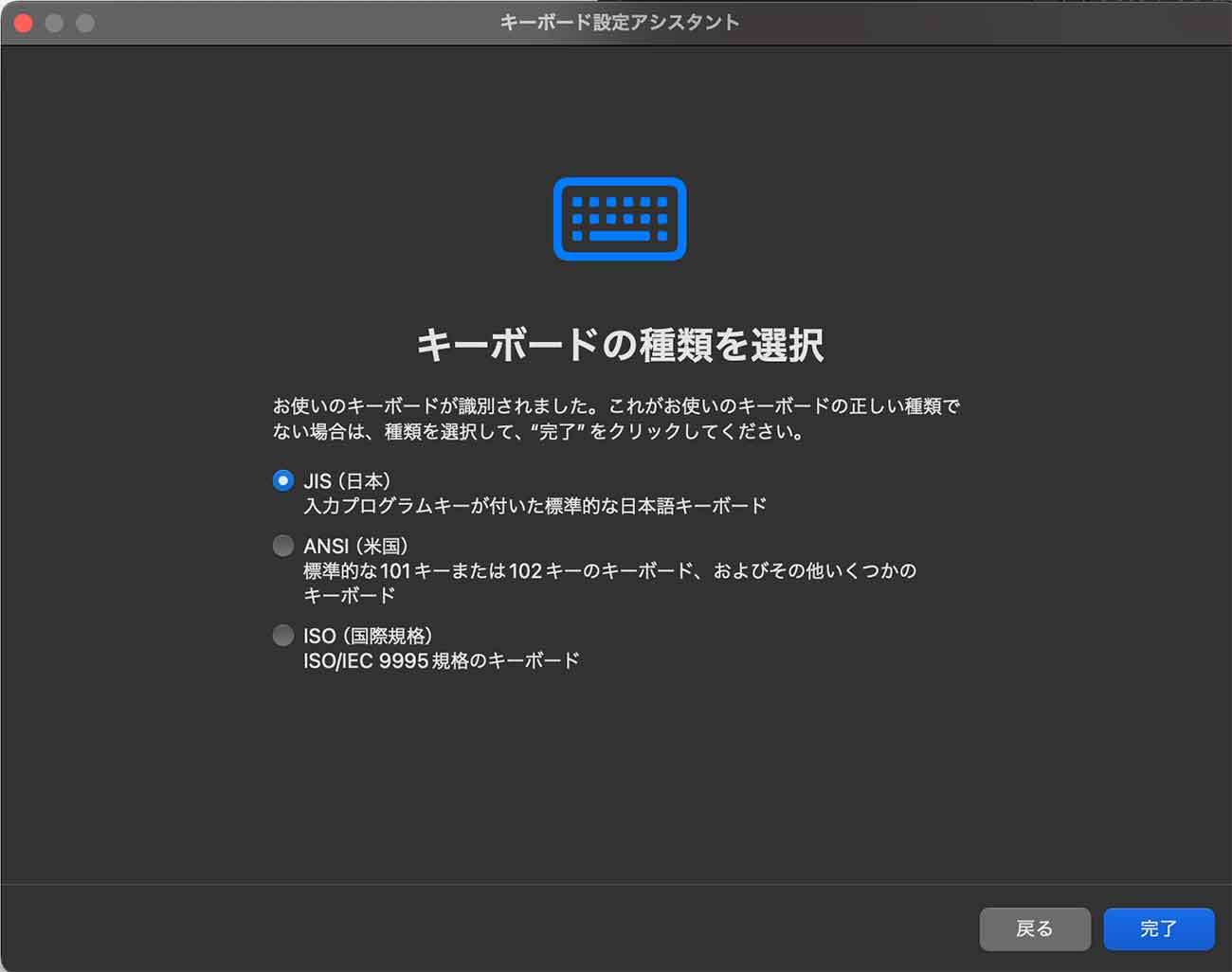
Macキーボード設定アシスタントを起動する方法(クリックで開く)
『システム設定』アプリを起動し、「キーボード」の項目内にある「キーボードの種類を変更…」をクリックします。

すると「キーボード設定アシスタント」が起動します。
Keychron B1 Proを接続した状態で、この「キーボード設定アシスタント」が起動してくださいね。
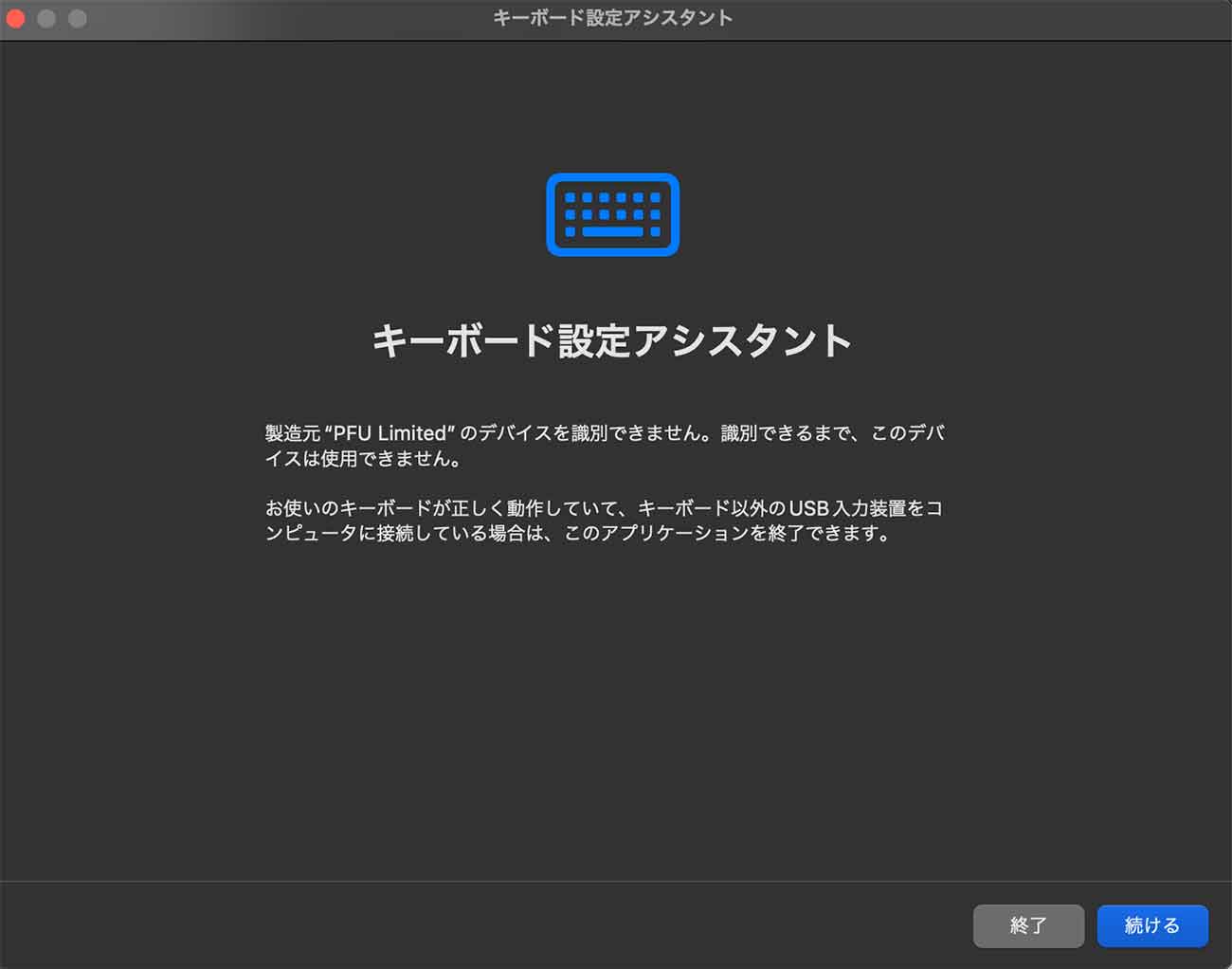
これでUS配列仕様の記号入力が、JIS配列仕様になったはずです。
不便②:数字1キーの左にある「E/J」キーは邪魔
数字1キーの左横に「E/J」キーがあります。

これはWindows用JISキーボードで見られる「半角/全角」キーです。Keychron B1 ProはWindows/Mac両対応なので、ここに「半角/全角」キーがあるのは仕方ないのことです。
ただMacには存在しないキーなので、邪魔に思うMacユーザーも多いかと。
邪魔だと思う人は、キーマップ変更ツールでここも数字の「1」キーにしてしまえば、タイプミスが減りそうです。
不便③:矢印の左右キーが大きい(三角形・山型ではない)
Keychron B1 Proの矢印キーは、左右がこのように普通のキーと同じ大きさです。
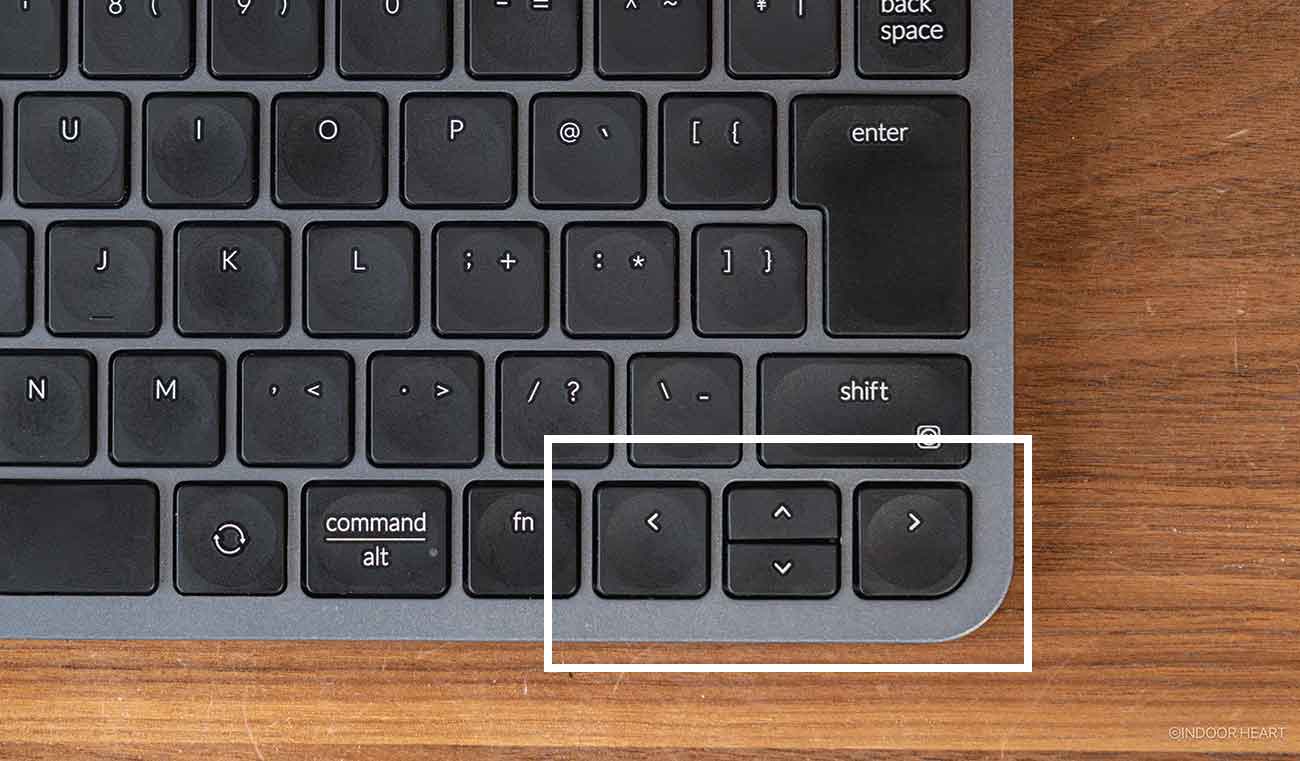
一方、MacBookの左右の矢印キーは、このように通常キーの半分のサイズになっています。
個人的には、MacBookのような矢印キーのサイズが好み。感触で打ち間違いが減りますからね。
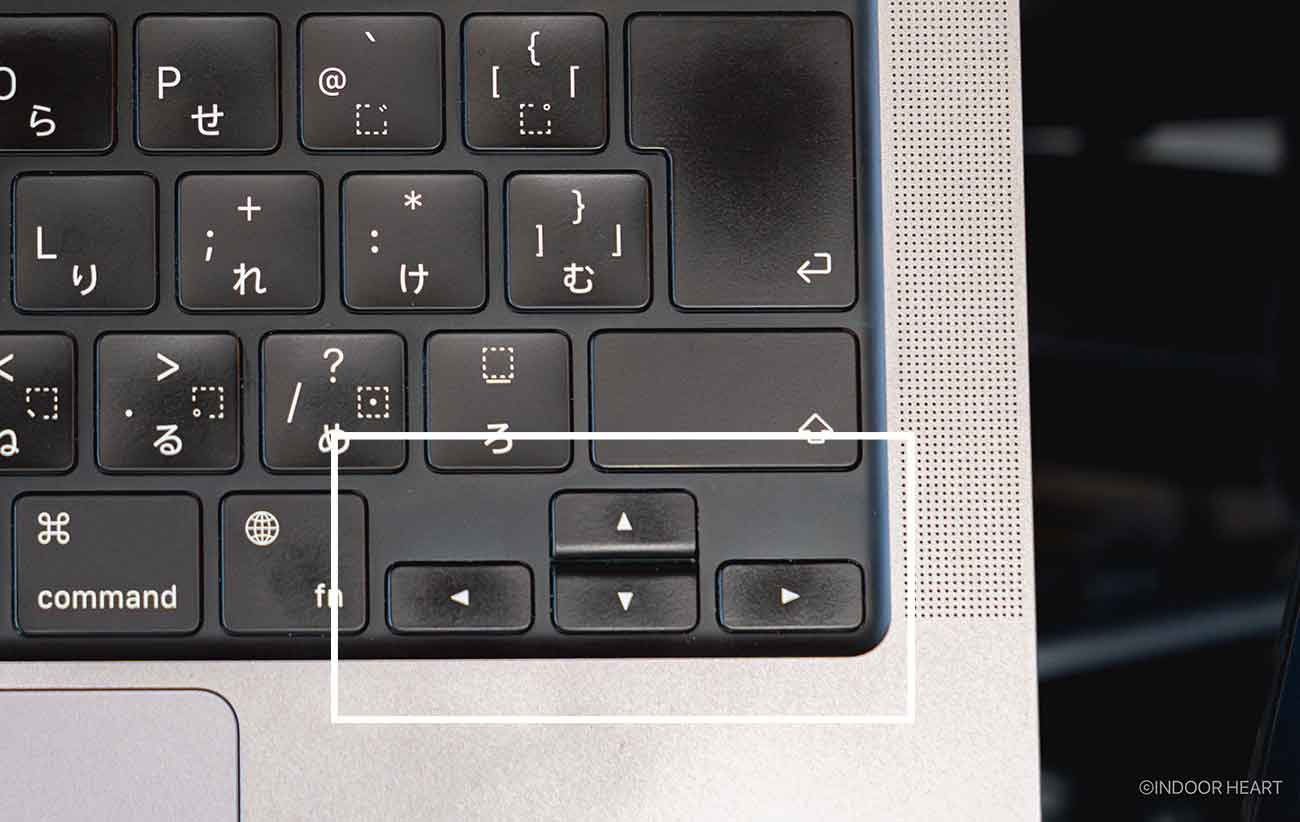
不便④:ファンクションキーはもうちょっと小さくても良かったかも
Keychron B1 Proのファンクションキーは、通常キーと同じサイズです。

一方、例えばM1 MacBook Airのファンクションキーは、通常キーの半分のサイズです。
この半分のサイズに慣れている人は、Keychron B1 Proのファンクションキーはちょっと打ちづらいかも。最初はタイプミスが増えるかもしれません。

まぁとはいえ、最近はMacBook Air も Pro も Magic Keyboard も、通常キーと同じサイズのファンクションキーが採用されていますけどね。
つまり、Keychron B1 Proのファンクションキーと同じサイズです。なので、不便だと感じる人は少ないようにも思います。あとファンクションキーのサイズも慣れの問題ではあります。使っていくうちに慣れる可能性が高いです。

MacユーザーがKeychron B1 Proを「便利」だと思うところ
Keychron B1 Proは、Mac純正キーボードにキー配列が近いので、便利なところも多いです。
- Macスリープから復帰時、Bluetoothの再接続が早い
- 上部のファンクションキーが便利
- 3台までのマルチペアリングに対応
- かな印字なしモデルがある
便利①:Macスリープから復帰時、Bluetoothの再接続が早い
Macがスリープ状態のとき、Keychron B1 Proのいずれかのキーを叩くと、すぐにBluetoothが再接続し、Macがスリープから復帰します。挙動がスムーズで便利。

中にはMacがスリープ状態に入ったあと、接続が電源が切断されてしまうキーボードもあるのですよね。
例えば、HHKBがまさにそれ。「HHKBを有線で接続する方法」でも書いたのですが、数十分ほど放置すると、MacとHHKBの接続が完全に切断されてしまいます。再接続するには、HHKBの電源ボタンを長押ししなければなりません。けっこうめんどくさいです。
なので、HHKBは有線接続で運用することにしました。有線接続であれば、常に接続された状態が保てます。Macがスリープ状態になっても、HHKBのどこかのキーを叩けば、一発でスリープ解除可能。
一方で、Keychron B1 Proはいずれかのキーを叩けば、自動的にBluetooth再接続が実行され、すぐにキーボードとして使えるようになります。なかなか気が利いた挙動です。
便利②:上部のファンクションキーが便利

Keychron B1 Proのファンクションキーで、MacBookのさまざま設定を操作可能です。
- MacBookの画面の明るさ調整
- ミッションコントロール
- Launchpad(アプリランチャー)
- Spotlight検索
MacBookのファンクションキーと同じような感覚で使えるのはとても便利。

便利③:3台までのマルチペアリングに対応
Keychron B1 Proは、3台までのマルチペアリングに対応。

つまりApple製品で固めている人は、Mac・iPad・iPhoneの3台とペアリングして使えるということ。
Appleエコシステムにどっぷり浸かっている人ほど、3台のマルチペアリングは便利なはずです。
便利④:かな印字なしモデルがある
Keychron B1 Proは「かな印字なし」モデルが選べます。デザインが良い!

いや〜、かな印字がないだけでかっこよく見えますね。スッキリしていて良い。Macユーザーはこのようなシンプルな製品が好き説。
Mac純正キーボードでかな印字なしモデルが欲しかったら、US配列を選ぶしかありません。MacのJIS配列はかな印字なしに対応していません。かな印字なしのMacBookが欲しいがために、JISからUS配列に移行したい人もいるのではないでしょうか。
しかし、Keychron B1 ProならJIS配列でかな印字なしモデルが手に入る!とても魅力的です。
とはいえ、Keychron B1 Proはおすすめできない理由

Keychron B1 ProはMacのキーボードと親和性が高く、機能性もデザインも良いキーボードです。だがしかし!
冒頭でも説明したとおり、僕は購入したKeychron B1 Proの「u」キーの打ち漏れにものすごく悩まされました。
詳しくは以下の記事をご覧ください。正直、個人的にはキーボードにあるまじき致命的な欠陥だと感じています。打った文字が打てていないのです。これほどストレスなことないですね。

この「u」キー入力漏れ問題さえなければ、良いキーボードだと思います。本当に残念すぎます。なんで「u」キーの入力が漏れるような仕様?なのか……。
そんなわけで、Keychron B1 Proを検討している人は、この「u」キー入力漏れが自分にとって致命的な欠陥になるか否か、よく確認してから購入してください。





